ASUSTeK Computerの28インチ4K液晶ディスプレイ「PB287Q」を使って見たので、簡単にレビューします。
きっかけ
最初は、「Full HDの少し大き目の液晶ディスプレー」で捜していたのですが、色々なアクシデントとも重なり、なかなか入手出来ずに居ました。
また、時間の経過と共に、だんだんと要求も高くなっしまいました…。
説明をすると長くなるのですが、やっとの思いで調達した「25インチスリムベゼルのFull HDのモニター」がドット抜けで使い物にならなかったり…。
ここまで来るには紆余曲折があったのです。
いつしか、目標は「高解像度でサイズもなるべく大きくて、HDMI×2、もう一つはDisplayPort、SP内臓」の条件で捜していました。
そんなにシビアな要求でも、稀には「要求を100%満たす商品」が見付かるものです。
結果、「予算」は大幅にオーバーはした物の、“とても魅力的な商品”が1つだけ見付かったと言う訳です。
それで、「28インチ」は大きくてとても良いです。
しかし、そもそも「23インチのFull HDの画面が見難い」と言う理由で捜していた物なので、一番気になるのは「4Kの解像度での28インチモニター」と言う事なのです。
たしかに28インチは今まで使って来たどのモニターよりも大きいです。
しかし、「いくら28インチあっても、4K表示にすると文字やアイコンが小さくて見難いのではないか?」と言う点なのです。
イザとなれば、「文字の拡大率125%とか150%」を使えば良いのですが、出来ればデフォルトの100%で使いたい…。
現在の作業机は狭くてディスプレイから余り距離を取る事が出来ないので、その点は「ちょうど良かった」のかも知れませんが、これだけは実際に使って見ないと分かりません。
そんな訳で、この投稿は「製品を充分使い込んだ上でのレビュー」ではありません。
それを待っていると何時になるか分かりません。
製品紹介
現時点の実勢価格だときっともっと安くなりますが、直販価格でも7万9920円(税込)と、4Kディスプレイの中では比較的安価です。
それでいて、3840×2160ドット(以下、4K解像度)時の60Hz表示に対応し、しかも中間調(grey-to-grey)の応答速度は1msという飛び抜けたスペックを持っています。
これは、「充分ゲームでも使える仕様」なのです。
しかし、余りゲームの事は詳しくないので、あくまでも「想像の域」は脱していません。
また、「スリムベゼル」と謳っていない製品の中では、この製品の「ベゼル」は狭い方だと思います。
シンプルな外観と広い可動範囲のスタンドのデザインは○、4K解像度の60Hz表示はDisplayPort接続だけ↓(テンション下がる)です。
まずは外観とスペックをチェックして行きましょう。
PB287Qは、本体とスタンド、台座の3ピースで構成される製品です。
もっとも、スタンドは最初から本体のVESA 100×100mmマウントホール部にネジ留めされているので、使う側からすると“2ピース構成”と言っても間違いではありません。
組み上がった状態のサイズは、約660(W)×200.06(D)×414(H)mm(実測値)でした。
重量は資料によると、約7.9kg。
とにかく、箱に入れて取っ手を持つと大人でも「やや疲れる重さ」でした。
スタンドは高さ調整機能だけでなく、ピボット(回転)にも対応しており、縦位置での利用も出来ます。
しかし、はっきり言って「縦置き」だと画面の上と下を見るのに首が疲れます。
また、-5~20度のチルト(前後の回転,傾き)、左右60度のスイーベル(左右の回転、首振り)にも対応しています。
とまあ、ディスプレイデバイスに求められる主要な位置調整機構は一通り出来る様になっています。
各部の操作
ディスプレイの各種操作は、本体向かって右下に用意されたマークを参考に、そのちょうど裏側に等間隔で並んだボタンで行ないます。
額縁の、目に見えるところにボタンが無いため、すっきりしたデザインになっています。
ただ、一番右端にある「電源のオン/オフ用」、その隣の「主にOSDメニュー上で[↓]キー的に機能するボタン」の間が空いていなません。
そのため、慣れないと、OSDメニューの操作時に間違ってディスプレイの電源を落としてしまうミスがけっこう頻発します。
自分でも、最初は慣れていないので何回かやってしまい、とてもイライラしました。
電源のON-OFFだけは、他のスイッチから少し離れた所に欲しかった…。
その辺がネット上でも「やや、不満」と言う声になっているみたいです。
また、各スイッチの機能はベゼルには一切、表示は無く、画面の中でガイドが表示されるスタイル。
(7つの内、電源の1つを除く6つのスイッチの表示は”●”で全部全く同じ!)
その辺の使い勝手はとても分かり辛く、「慣れ」もあるとは思いますが、はっきり言って「最悪」です。
なお、本体背面で下向きに用意されるビデオ入力用のインタフェースは、
DisplayPort 1.2×1
HDMI 1.4×2
の計3系統で、DVIやアナログRGB(D-Sub 15ピン)といった端子はありません。
個人的趣味としては、ここは一番気に入っているところです。
D-SubやDVIなどのケーブルも持っている事は持っていますが、はっきり言って「嫌い」です。
オマケに「ピンジャック」か何かが複数飛び出して居たりしたら、もう、思いっ切り蹴飛ばしてやりたくなります。
入力は、他社製の4Kディスプレイだと、HDMI 1.4のストリーム(=論理層のデータ)2本を束ねて伝送する「DisplayPort 1.2 MST」(MST:Multi Stream Transport)に対応するものも少なくないです。
しかし、PB287Qは「SST」(Single-Stream Transport)仕様の製品なので、「4K解像度の60Hz表示」を行えるのは“DisplayPort接続時のみ”となるそうです。
(これは知らなかったので、”残念!”と言うしかありません)
2系統のHDMI入力は、1つは4K/30Hz対応、1つはFull HDまでです。
4Kディスプレイを使って見た感想
最初は「機器の感想」ではないのですが、
「4Kの再生出来る環境って、意外と無い物だ!」
と言う事。
「俺は4K対応のマシンを持っている」、「4K対応のディスプレイを持っている」と自慢する人もたくさんいると思いますが、4K対応のPCとディスプレイを持っていても、4K画像は見られないかも知れません。
見られる人も居ますが、見られない人も居ます。
たとえば、我が家の場合、「4Kの再生出来るPC」は幾つかあります。
そして、「4K対応のディスプレイ」も今回入手して持っています。
でも、我が家の4K対応のPCは「HDMI」出力」だけが対応しています。
一方、ディスプレイはHDMIに繋ぐと、最高画質は1つは4K対応ですが30Hz、もう1つは「Full HDまで」なのです。
このディスプレーの場合は、「ディスプレイポート」なら4K60Hz出力に対応しています。
ディスプレイポートを持っているPCも1台持っていますが、そのPCの最大画質が2560×2048PIXまでだったりします。←あとから良〜く調べて見たら、「4K対応」だった!
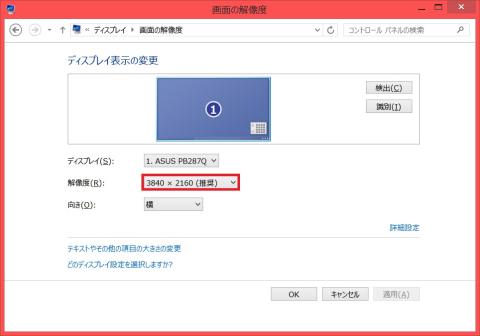
(HDMIポートも1つは4K/30Hz対応でした!ついでに、中古のビジネスPCも)
(※変換アダプターでは、ディスプレイモニタ側のDisplayPortをHDMIポートに変換することは出来ません)
いずれにしても、案外と4K再生可能な環境は少ないのです。
と思っていたら、「見ていた仕様書が古いだけで、実物のPCの出力は4K対応だった」なんて事もあるので、世の中、なかなか複雑怪奇です。
一般に「ハイエンド」と言われるPCなら、たいていは4Kに対応しているのですが、それも「PCが作られた時期」にも依ります。
評価、「一応、4Kも見られるモニター」
このモニターは「一般」に「4Kモニター」と呼ばれますが、はっきり言って、「フルサイズの2画面同時表示の出来るモニター」だと思います。
確かに「4Kの表示」も出来ますが、Displayポート1つとHDMIの1つ(30Hz表示)だけです。
画面の大きさからして当然ですが、「4Kの2画面」がしたければ、もう1台「高解像度モニター」が必要になります。
一応、スペック的には1台で出来ますが、文字やアイコンが小さ過ぎて見難くて堪りません。
(画像左が2K表示、右が4K表示)
価格帯からしても仕方が無い物と思われますが、本格的に4Kを使おうとすれば「もっと大画面かつ高機能なモニター」が必要になります。
この製品は、「気軽に4K表示も楽しめる製品」と言う程度の評価です。
筆者としても、「Full HDの23インチモニターの表示が見難い」と言う事が出発点ですから、「28インチモニター」に映し出した「フルサイズ」または「2K」の画像はとても快適です。
はっきり言って、「そう簡単には4Kなんか見られない」と言う概念を打ち破った「低価格モニター」としては「とても、優秀なモニター」だと思います。
(低価格と言っても、筆者の財布には充分に厳しいです!)
「裏技」
”2画面表示のPicture in Picture、Picture by Picture”
この機能は、とても面白いです。
「裏ワザ」と言ったのは一般受けを狙っただけで、これは、このモニターにもともと用意された機能です。
画面を、Picture in Picture、Picture by Pictureで2画面並べる事が出来ます。
また、これは1台のPCの2画面でも、2台のPCの出力を繋いでも可能です。
もっとも、4K表示でこんな事をしたら、文字が小さ過ぎて使い物にはなりません。
だから、これを使うのは「Full HD」までの画面だと思います。
このディスプレーならではの、“ちょっと、面白い機能”です。
「この機能」と「リンクケーブル」を使うと、1台分のKEY、マウスで2台のマシンを切り替えて、”ほぼ同時”に扱えます。
通常の「2画面表示による作業スペースの拡大」と錯覚しそうです。
くどいですが、4K対応でも「28インチ」程度の大きさでは、画面に張り付いて良~く見ないと細かい文字などは読めないです。
一般的にはどうか分かりませんが、個人的には苦しいです。
Picture in Picture、Picture by Pictureと言う発想は面白いのですが、「このサイズのディスプレー」では、余り実用的とは言えません。
4Kも「一応、対応します」くらいに考えた方が良いと思います。
お金のある人は、「もっともっと大型で高価なモニター」を買った方が良いと思います。
あくまでも筆者の個人的見解ですが、4Kのモニターは少なくとも「34インチ」以上でなければ、その良さは生かし切れない物と思われます。
「良い所」
「悪い所」ばかりが目立つかもしれませんが、「良い所」もあります。
この「ディスプレイ」の入力選択スイッチの事です。
「一発で画面が出て来ないので使い辛い」との評判ですが、現実には、今まで、ほとんど使った事がありません。
通常は「使う必要」が無いのです。
これはもう世の中では「当たり前」になりつつあるのですが、モニターの電源をONにすると、ディスプレーが自分で「表示可能な接続」を見付けて選択してくれるのです。
もちろん、2つ以上の入力がある時はあらかじめ設定された「検出順」になるのだと思います。
多くの場合は、スロットに割り振られた番号の若い順が「優先」だったりします。
メーカーに依っては「逆」の場合もあります。
でも、それに加えて、「後からアクティブになったスロット優先」などと言うアルゴリズムを追加している場合もあります。
複数の入力があって思い通りに行かなかった時のみ、ユーザーが能動的に入力を選べば良いのですが、その他は「自動選択」で良いのです。
だから、ディスプレイモニターにリモコンは要りません!
あっても、無くすだけです。
また、自動検出に起因する不都合は、今の所ありません。
画面が広くて使い易い
当たり前ですけどね。
ただ、「4K」で使うなら、ディスプレーはもっと大きい方が良いと思います。
-
購入金額
79,704円
-
購入日
2015年10月23日
-
購入場所

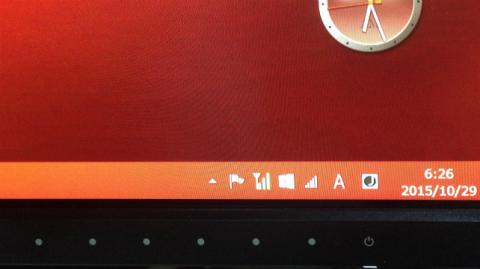
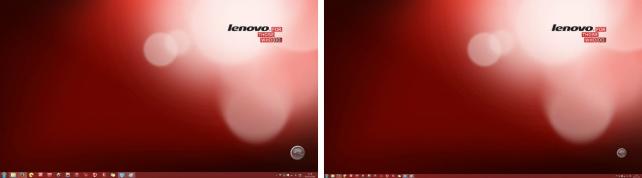
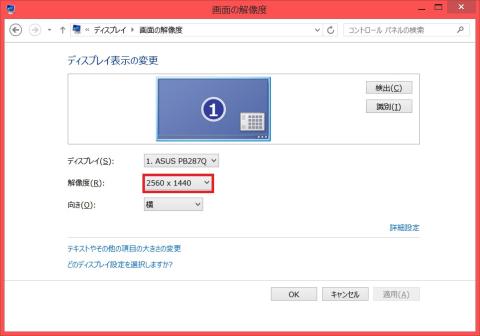

ZIGSOWにログインするとコメントやこのアイテムを持っているユーザー全員に質問できます。